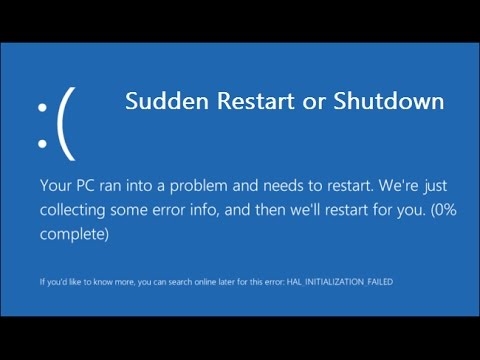Bu məqalə oyun performansını artırmağa kömək etmək üçün asan və sürətli şəkildə göstəriləcək. Bu proqram üçün ən uyğun olanlardan birinin nümunəsi sistemin optimallaşdırılmasına və oyunlar başlanarkən saniyə saniyədə çərçivələrin sayının artırılmasına sadə prosesi göstərəcəkdir.
Wise Game Booster daimi yeniləmələr, yaxşı ədədlər dəstəyi, eləcə də aşağı tələblər və parametrlərin sadə əllə tənzimlənməsi imkanları ilə analoqlarından fərqlənir.
Wise Game Booster Download
1. İlk lansman

Proqramı ilk dəfə başlatdığınız zaman oyunlar üçün avtomatik axtarışdan imtina etməyinizi məsləhət görürük, bu da onların lansmanını daha da sadələşdirəcəkdir. Hər halda, həmişə ana pəncərə və əl ilə oyun əlavə edə bilərsiniz. Əlavə etmək üçün iki variant var: avtomatik "Oyun axtarışı" və xüsusi bir exe faylını seçərək "Oyun əlavə et" üsulu.
2. Şəbəkənin və Windows qabığının optimallaşdırılması
Siz "Fix" düyməsini basın və bütün tövsiyə maddələr avtomatik olaraq müəyyən olunacaq. Bununla yanaşı, hansı sistem parametrlərinin təsirinə məruz qaldığını əl ilə göstərmək daha yaxşıdır.

Bunu etmək üçün, "Optimize" düyməsini basın və ya "Sistem" sekmesine keçin. Sistemin sabitliyinə təsir edən bir şey siyahısı və eyni zamanda tam ekran tətbiqləri istiqamətində şəbəkənin və interfeysin optimallaşdırılması üçün təklif olunan parametrlər görünəcək.
Əlavə ərizələrin tamamlanması
Proseslər sekmesine gedin və ya ana pəncərədə Son düyməsini basın. Əvvəlcədən çalışan istehlakçının istehlak etdikləri yaddaş siyahısında görəcəksiniz. Qruplaşmayı "İşlemci" yə dəyişə bilərsiniz.
Hər bir prosesi əl ilə başa çatdırmaq daha yaxşıdır, xüsusən siyahıda ilk olaraq brauzerdir. Saxlanılmayan dəyişikliklərə baxmayaraq əhəmiyyətli bir sekmə olmadığına əmin olmaq lazımdır və yalnız sonra onları bağlayacaqsınız.

Sistemin işinə təsir edən mühüm sistem proseslərini əks etdirmir. Beləliklə, sürücülər ilə bağlı proqramlar (Realtek, nVidia və digər köməkçilər) istisna olmaqla, prosessorun diqqətini çəkən demək olar ki, hər şeyi bitirmək olar. Avtomatik rejimdə, proqram oyun yüklənməsini sürətləndirmək üçün yalnız çox resurs ehtiyatlı olanlara diqqət yetirərək, çox prosesləri bağlamaqdan qorxur.
4. Lazımsız xidmətləri dayandırın.
"Xidmətlər" seksiyasına gedin və ya əsas pəncərədə "Stop" düyməsini basın.

Bu sekmede sistem proqramları artıq nümayiş etdirilir, diqqətsiz dayandırılması səhvlərə səbəb ola bilər. Belə ki, proqrama sadiq olmaq və yalnız sarı rəngdə olanları tamamlamaq yaxşıdır.
5. Orijinal parametrləri bərpa edin

Wise Game Booster-da bir hadisə qeydləri saxlanılır, hər hansı bir hərəkətə geri qayıtmaq, xidmətlər və proseslərə başlaya bilərsiniz, həmçinin optimallaşdırmadan əvvəl orijinal parametrləri bərpa edə bilərsiniz. Bunu etmək üçün, proqramın yuxarı sağ küncündə "bərpa et" düyməsini basın.
Beləliklə, laptopda oyununuzu uğurla sürətləndirə bilərsiniz. Gereksiz proseslər və xidmətlər artıq yaddaş və prosessor gücünü istehlak etməyəcək və Windows arabirim parametrlərinin optimallaşdırılması bütün notebook resurslarını yalnız bir aktiv tam ekran tətbiqinə yönəldəcəkdir.
Ayrı bir video kartınız varsa, əlavə olaraq MSI Afterburner və ya EVGA Precision X istifadə edərək, onun sürətləndirilməsi ilə sınaqdan keçirilməlidir.